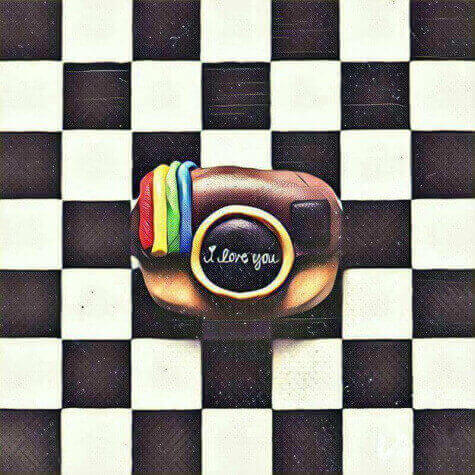
Хочете створювати більш професійні Instagram Stories? Або, можливо, вас цікавить, як додати елементи дизайну, музику в ваші Stories?
Про принципи і підходи роботи в Instagram ми писали в цих статтях.
- ТОП-5 ФІШОК для залучення у ІНСТАГРАМ
- Як перетворити ваш трафік в Instagram на емейл ліди
- Як залучити трафік на ваш веб-сайт з Instagram
- Як швидко розвивати свій Instagram
- Як побудувати основу для отримання трафіку в Instagram
- Чому вам потрібно бути в Instagram
- Цілі бізнес-акаунтів в Instagram і способи їх досягнення. Частина 1
- Цілі бізнес-акаунтів в Instagram і способи їх досягнення. Частина II.
- Фотографія для Instagram: як створити ідеальний flat-lay
- Що ми знаємо про ранжування в Instagram
- 9 вмираючих Instagram-трендів і чим їх замінити
У цій статті ви дізнаєтеся про 6 нескладних інструментів, які допоможуть зробити ваші Instagram Stories більш цікавими. Про ще 9 додатків читайте тут.
№1: Створюйте шаблони Stories за допомогою програми для дизайну Easel
Ціна: базова версія - безкоштовна; платна версія - від $7,5 на місяць.
Easel - це дизайнерська платформа з цілою низкою шаблонів і інструментів, які допоможуть вам створювати високоякісні маркетингові матеріали, в тому числі зображення для Instagram Stories. Якщо ви використовуєте свої Stories для анонсування про спеціальні пропозиції, залучення трафіку до нового посту в блозі або для оголошення про що-небудь в інстаграм - ви знайдете відповідний шаблон зображення, який можете легко редагувати і персоналізувати.
Для початку безкоштовно створіть обліковий запис. Після входу в систему натисніть «Create New Design» у верхній частині сторінки.
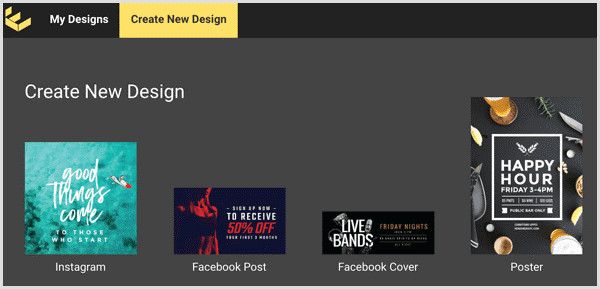
Тепер ви можете вибирати з великого списку шаблонів. Зліва в навігації перейдіть: Sizes> Social Media> Instagram Stories.

У цих шаблонах задані правильні розміри Instagram Stories, тому ви можете легко модифікувати їх, як вам потрібно.
Зауважте, якщо у вас платна версія програми Easel, ви можете змінити розміри будь-якого шаблону, натиснувши відповідну кнопку праворуч.

Якщо ви хочете додатково налаштувати дизайн Instagram Stories, є кілька варіантів. Щоб змінити шрифт, виділіть текст в зображенні, а потім вибирайте певний шрифт у випадаючому меню у верхньому лівому кутку.

Якщо ви хочете змінити колір елементів в дизайні (або видалити їх повністю) - просто виділіть їх і виберіть відповідний значок.

Ви також можете додавати і інші креативні елементи. Такі, як значки, шаблони і шрифти. Ці параметри легко знайти на панелі інструментів праворуч.
Easel пропонує бібліотеку зображень, якщо ви захочете включити їх в свій шаблон. Щоб отримати доступ до цієї бібліотеки, клацніть значок фотографії на панелі інструментів і введіть пошуковий запит в панель пошуку.
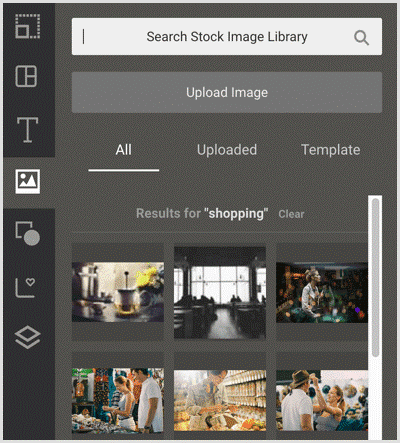
Коли ви закінчите зі своїм дизайном, ви зможете зберегти його у форматі PNG-файлу, готового до завантаження в Instagram Stories.
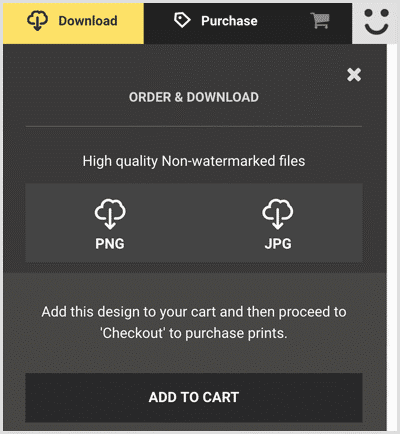
№2: Додавайте заголовки і музичні кліпи в ваші Stories за допомогою Hype Type
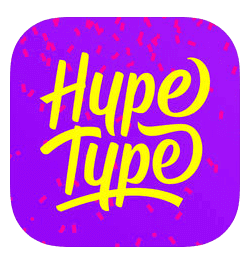
Hype Type - це мобільний додаток (доступний для IOS і Android), який дозволяє додавати смішні шрифти і музичні кліпи в ваші Stories.
Після установки знімайте ваші Stories через додаток або завантажуйте туди фото і відео з вашого смартфона. Це безкоштовний додаток.

Коли у вас буде готове фото або відео - торкніться символу «T», щоб прокрутити шрифти і вибрати свій улюблений. Ви можете перемістити шрифт, натиснувши на нього і перетягнувши його по екрану.

Щоб відредагувати текст, двічі торкніться його, коли він з'явиться на зображенні або відео. Якщо у вас немає натхнення, натисніть апостроф, щоб знайти спільні цитати, готові для публікації. Якщо ви задоволені своїм текстом, натисніть на синій символ для перевірки.
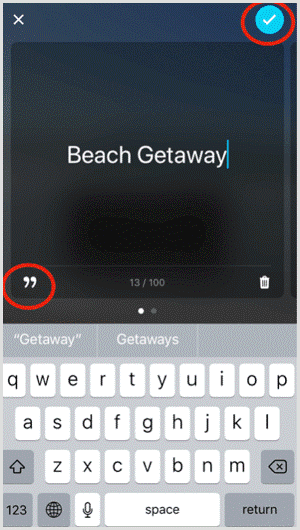
Щоб додати музику, натисніть значок на музичній панелі (самий правий значок) і натисніть «Додати музику».

Це призведе до появи панелі пошуку, в якій ви можете ввести ім'я музиканта або назву пісні або переглянути рекомендовані треки, які можна додати в свої Stories для додаткового ефекту. Коли ви знайдете потрібну пісню, натисніть «Use It», щоб додати її.
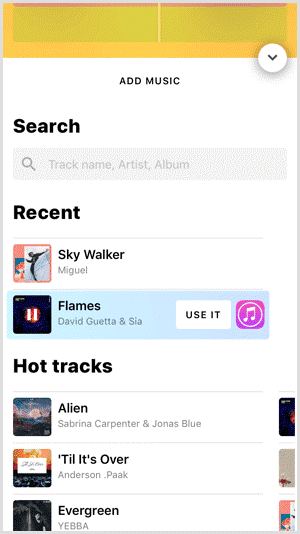
Коли вашу історію буде завершено, натисніть на блакитну галочку на екрані, і ви побачите значок завантаження і три варіанти розміщення в соціальних мережах. Натисніть на значок «Instagram», щоб зберегти історію в вашій галереї, і відразу ж вирушайте в Instagram Stories, де ви зможете завантажити її.

№3: Зробіть історію з кількох сторінок за допомогою Unfold

Unfold - це безкоштовний додаток для створення Stories, доступний для IOS. Найкраще підходить для створення контенту на тему моди, подорожей і лайфстайлу. У цьому додатку є стильні, мінімалістичні шаблони, які зроблять ваш контент привабливим і професійним з мінімальними зусиллями.
Ви можете додавати межі до свого шаблону, налаштовувати його і редагувати шрифти. Unfold дозволяє вам створювати свою історію так, щоб відразу завантажити її прямо в інстаграм.
Перший крок: натиснути на значок «+» у верхній частині програми, щоб створити нову історію. Вам потрібно буде придумати назву, щоб легше створити організовані папки Stories.
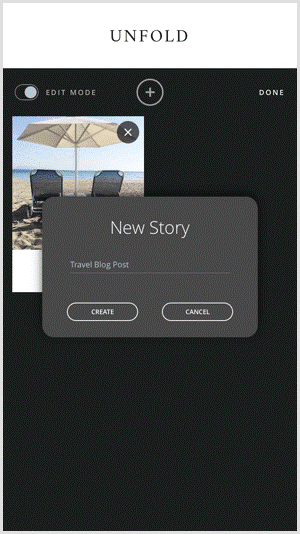
Потім натисніть на значок «+» в нижній частині екрана і виберіть макет своєї історії. Ви можете вибрати одне зображення або шаблон з декількома контейнерами зображень для створення колажу. Проведіть по шаблонах в нижній частині екрана і торкніться того, який вам потрібен.

Щоб додавати зображення, натискайте на значки «+» в шаблоні.

Ви потрапите в галерею вашої камери і легко знайдете альбоми з зображеннями або відеороликами, які хочете використовувати.
Щоб змінити порядок, натисніть і утримуйте зображення, щоб перетягнути його в потрібне місце.
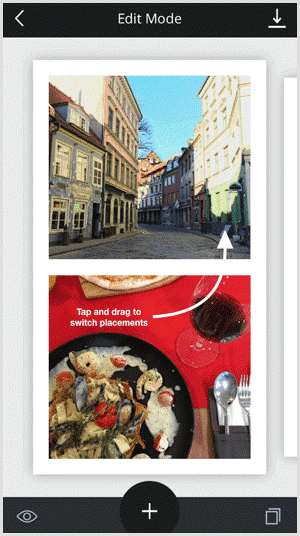
Щоб додати іншу сторінку в свою історію, просто натисніть на значок «+» в нижній частині екрана. Вам знову буде запропоновано вибрати макет. Це може бути вже знайомий вам макет або новий, який внесе у ваші Stories різноманітність. Можете додати стільки сторінок, скільки хочете, повторивши цей процес.
Щоб додати сторінку тільки з текстом, виберіть макет з горизонтальними лініями, а не з контейнерами для зображень. Потім просто натисніть на текст, щоб відредагувати його.
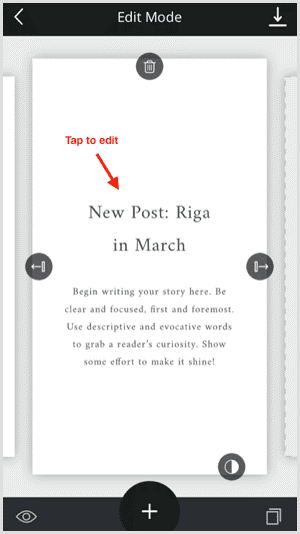
У лівому нижньому кутку екрану натисніть на значок у вигляді ока, щоб переглянути історію. Якщо вона вас влаштовує, натисніть стрілки завантаження в правому верхньому куті, щоб зберегти історію в галереї камери. Потім завантажте її в Instagram Stories вручну.
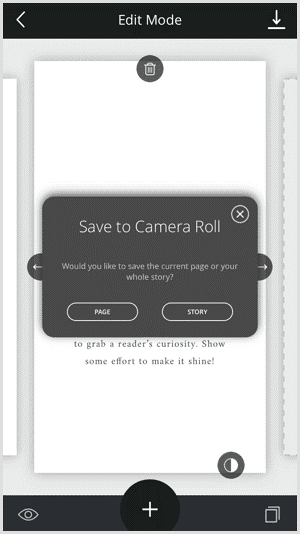
№4: Додавайте фото у відеоісторію за допомогою Quik

Quik - це простий у використанні, безкоштовна програма для створення відео з GoPro, яке пропонує встановлені переходи, графіки і саундтреки і оптимізує відео для вертикального відображення. Quik працює з фотографіями і відеороликами для створення високоякісного відео, яке ви можете використовувати в соціальних мережах.
Після того, як ви завантажили додаток, натисніть на значок «+», щоб додати як мінімум п'ять зображень або відео з галереї камери.

Якщо ви вибрали фотографії, натисніть і перетягніть їх в тому порядку, в якому ви хочете, щоб вони відображалися в вашому слайд шоу з фотографій. Якщо ви використовуєте відео, ви можете натиснути «Hilights» і вибрати моменти, які хочете включити.

Після вибору медіа, яке ви хочете використовувати, натисніть «Додати» в правому верхньому кутку, щоб створити відео.
На кожному відео є відкривачий слайд, на якому відображається назва. Щоб змінити його - натисніть на текст, видаліть його і придумайте свій власний заголовок, щоб додати контекст для вашого відео.
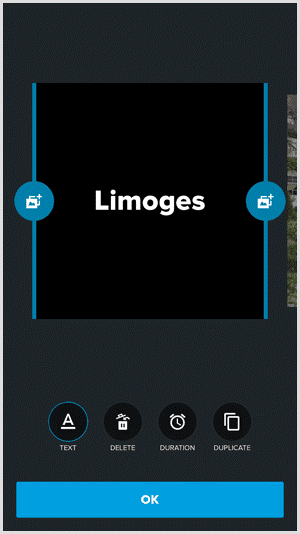
Щоб змінити дизайн слайда заголовка, перейдіть шаблони в нижній частині екрана і торкніться їх, щоб випробувати.

Щоб створити відео, що підходить для Instagram Stories, вам потрібно буде змінити орієнтацію на портрет. Для цього натисніть на значок у вигляді гайкового ключа, потім - «Формат»> «Портрет» і «ОК».

Музику буде автоматично додано до вашого відео. Щоб змінити трек, натисніть на значок музичної замітки і перейдіть доступні за темами треки. Крім того, ви можете вибрати трек зі своєї власної музичної бібліотеки або, якщо хочете, вибрати «No Music».

Якщо ви хочете змінити порядок елементів у відео, натисніть на значок «Timeline» (третій значок ліворуч) і перетягніть елементи за бажанням. Ви також можете видалити Quik Outro в кінці відео, натиснувши на значок олівця, перемістившись до Outro і натиснувши Delete.
Як тільки ваше відео буде завершено, натисніть «Зберегти», і у вас буде можливість поділитися ним в соціальних мережах або завантажити його до своєї галереї.

№5: Використовуйте професійну графіку в Stories за допомогою Adobe Spark Post
Ціна: безкоштовно або $9,99 на місяць за преміум-версію.

Adobe Spark Post пропонує маркетингові шаблони з різноманітною графікою, шрифтами і фоном. Ви також можете завантажувати власні активи бренду, такі як логотипи і шрифти, з преміальною версією, яка коштує $9,99 на місяць.
Щоб створити привабливі Instagram Stories за допомогою Spark Post, перейдіть на spark.adobe.com і створіть обліковий запис. Після входу в систему натисніть на значок «+» і натисніть «Опублікувати», щоб створити новий пост.
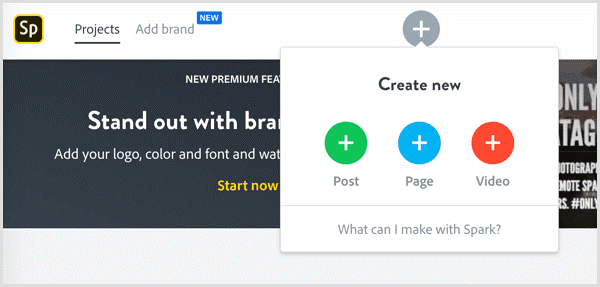
Потім ви можете переглядати шаблони за темами або створювати історію з нуля.
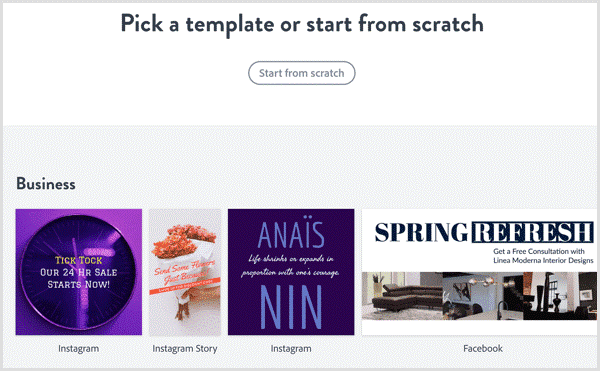
Після вибору шаблону виберіть існуючий текст, щоб відредагувати його і додати своє власне повідомлення. Ви можете змінити колір тексту, шрифт і місце розміщення, використовуючи панель навігації праворуч від вашого шаблону.

Щоб видалити елементи, включаючи текст, виділіть їх за допомогою курсору і клацніть значок кошика.
Для вибору стилю натисніть «Текст» у верхній частині сторінки, а потім, прокручуючи пропозиції, застосовуйте різні варіанти до ваших текстових елементів. Натисніть «Готово», щоб застосувати обраний стиль до вашого дизайну.

Якщо ви хочете змінити макет, але зберегти колірну гамму і стиль шрифту, перейдіть в розділ «Макет» на панелі навігації та перегляньте варіанти. Коли ви визначитеся з макетом - натисніть «Готово».
Майте на увазі, що краще не робити занадто багато налаштувань шаблону. Просто підкоригуйте його, щоб він відповідав вашій меті і максимально точно відображав стиль вашого бренду.

Щоб зберегти Story, просто натисніть на кнопку «Завантажити» у верхній панелі навігації.
№6: Конвертуйте відео в 15-секундне Story за допомогою Storeo
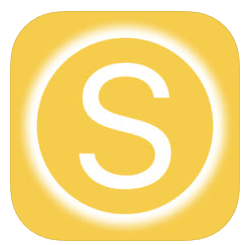
І останнє, але не менш важливе - це Storeo, безкоштовний додаток для IOS, він легко перетворює відео в 15-секундні кліпи, які ідеально підходять для Stories. Додаток інтуїтивно зрозумілий і містить корисне введення, яке допоможе отримати доступ до вашого мікрофону, камері і фотографій.
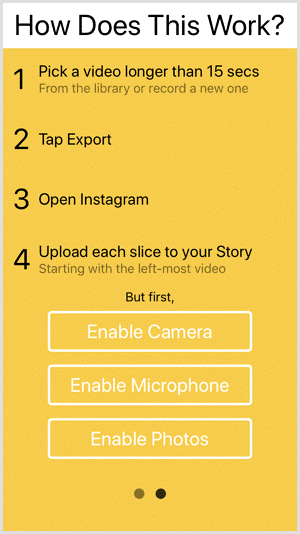
Наступним кроком буде створення або завантаження відео. Натисніть на значок «clapboard» в правому нижньому кутку екрану, щоб вибрати відео з галереї. Або натисніть камеру, щоб записати нове відео.
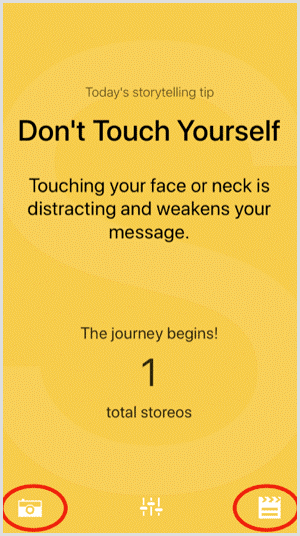
Коли відео буде вас влаштовувати - натисніть «Export as X Slices» в нижній частині екрана. Потім Storeo розділить ваше відео на найбільш оптимальну кількість відрізків. Він оптимізує початок і кінець кожного з них таким чином, що, коли ви завантаж те контент в Stories - переходи будуть максимально «злитими».

Після експорту ви отримаєте підтвердження завантаження і можливість відкрити програму інстаграм, щоб додати фрагменти відео в свої Stories.
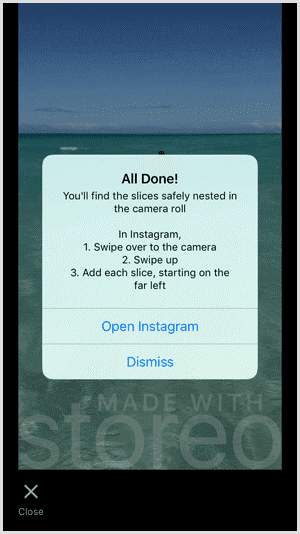
Все, що вам потрібно зробити тепер - це завантажити контент в ваші Stories.
Stories давно стали окремою частиною контенту в Instagram. Вести їх за залишковим принципом не можна, в дусі: «Що залишилося і не увійшло в основну стрічку - те для Stories». Їх потрібно планувати, заздалегідь готувати, обробляти. Тільки тоді вони будуть працювати і допомагати розвитку сторінки.
Додатки, наведені вище, дуже класні. Ось ще 5 додатків, які допоможуть зробити Stories крутіше.
AppForType. Зручний додаток для додавання тексту. Так, можна додати текст безпосередньо в Instagram Stories, але він буде виглядати типово, «як у всіх». А так одним тільки текстом можна пристойно виділитися.

За 3 секунди додано напис: «Yes you can». Можна змінити розмір, колір, сам напис. Але тільки англійською.
Huji і Kuni. Додатки, які допомагають додати на фото ефект 90-х. Це дуже модно зараз. І якщо не в кожну стрічку може вписатися такий контент, то в Stories - дуже навіть.

ДО
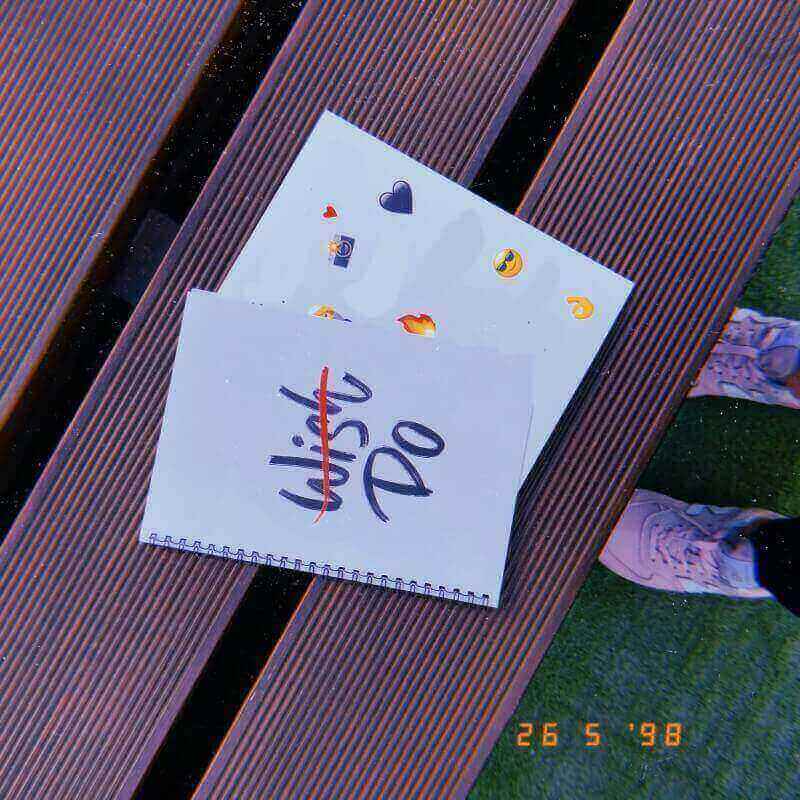
Після (Huji)
InShot. Програма для створення відео і фото. Можна додати музику і різні ефекти, а-ля перешкоди або «привид». Легке у використанні.
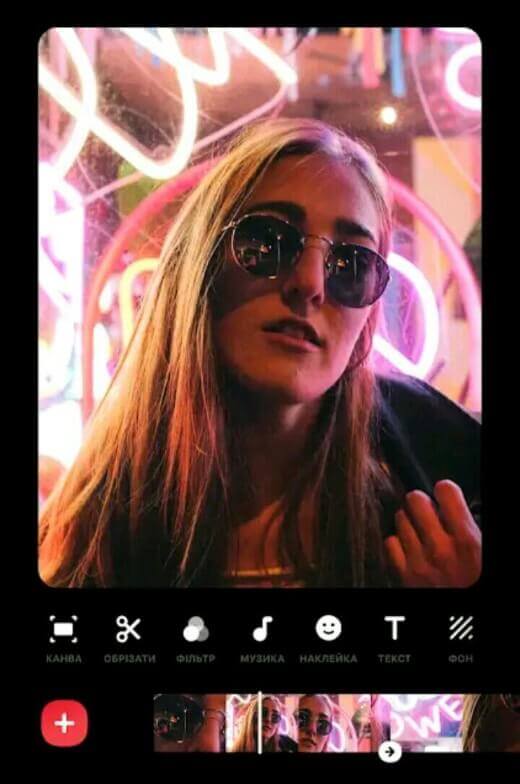
Додали рамку під фото, формат Stories. Заливка фону - розмите фото. Додали текст. Можна доповнити музикою.
Adobe Sketch. Красиві мазки на фотографії. Ніби ти художник, а Stories - полотно. Програма для дизайну не дуже проста у використанні, тому доведеться «попітніти», щоб її освоїти. Але це того варте.

Для одного з профілів використовували мазки, як підкладку під текст. Просто, симпатично і викликає відчуття такого собі «єдиного стилю».
Можна зробити слайд шоу з фотографій або змонтувати простеньке відео. Для Stories ми часто використовуємо, щоб зробити відеопідбірку з фотографій.
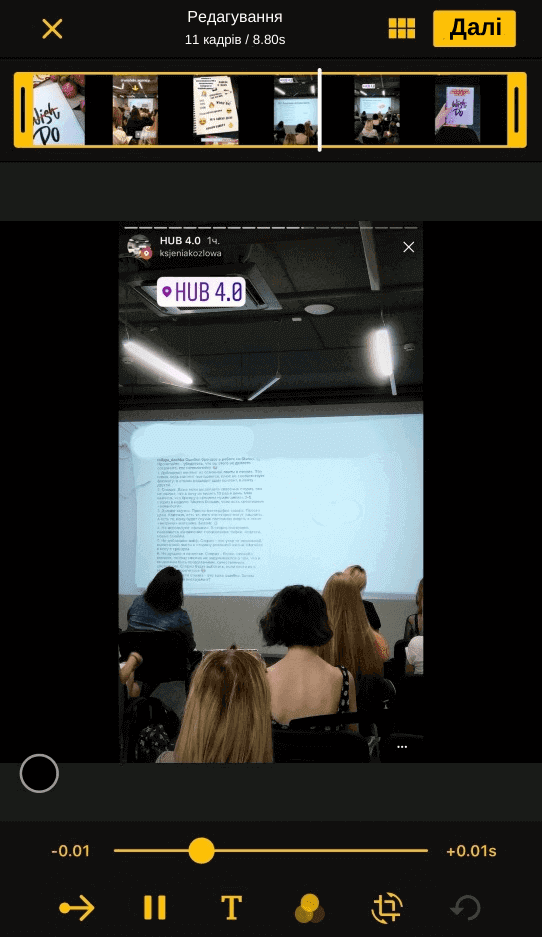

Зібрали відгуки з воркшопу і об'єднали в коротке відео, яке розмістили в Stories-агентстві.
Обробка: Vinci

